Les objets audio modulaires de Roblox vous permettent de contrôler dynamiquement le son et le chat vocal dans vos expériences.Presque chaque objet audio correspond à un appareil audio du monde réel, et ils fonctionnent tous ensemble pour capturer et jouer de l'audio comme leurs homologues physiques.
Par exemple, chaque objet audio tombe conceptuellement dans les catégories suivantes :
- Objets qui produisent des flux audio, tels que les lecteurs audio.
- Objets qui consomment des flux audio, tels que les émetteurs audio.
- Objets qui modifient les flux audio, tels que les effets audio.
- Objets qui portent des flux audio d'un objet audio à un autre, tels que des câbles.
En lisant ce guide et en apprenant comment tous ces objets audio fonctionnent ensemble pour émettre du son, vous apprendrez à capturer et à alimenter précisément la musique, les effets sonores et la voix humaine de l'expérience au joueur et vice versa.
Jouer de l'audio
Pour jouer de l'audio dans votre expérience, il est important de comprendre le rôle de chaque objet audio disponible :
- Un charge et joue le fichier audio en utilisant une ressource audio définieID.
- Un AudioEmitter est un orateur virtuel qui émet de l'audio dans l'environnement 3D.
- Un AudioListener est un microphone virtuel qui récupère l'audio de l'environnement 3D.
- Un AudioDeviceOutput est un dispositif matériel physique dans le monde réel, comme un haut-parleur ou des écouteurs.
- Un AudioDeviceInput est un microphone physique dans le monde réel.
- Un Wire porte des flux audio d'un objet audio à un autre.
La façon dont vous couplez ces objets audio ensemble dépend de si vous souhaitez émettre de l'audio directement vers le haut-parleur ou les écouteurs du joueur ou à partir d'objets dans l'espace 3D.Les sections suivantes détaillent les deux scénarios.
2D audio
L'audio 2D n'est pas un son directionnel qui se joue à partir d'un endroit spécifique, restant au même volume indépendamment de la position ou de l'orientation du joueur dans l'espace 3D.Ce type d'audio nécessite trois objets audio :
- Un lecteur audio pour produire un flux audio.
- Un appareil physique pour jouer le flux audio dans le monde réel.
- Un câble pour transporter le flux audio du lecteur audio vers l'appareil de sortie.
Pour démontrer comment configurer ces objets audio dans Studio pour un audio 2D, le diagramme suivant compare chaque objet avec leur homologue audio du monde réel.En sommaire:
- Le AudioPlayer charge et joue votre ressource audio avec les paramètres spécifiés.
- Le AudioDeviceOutput permet au joueur d'entendre l'audio via son haut-parleur ou ses écouteurs.
- Le Wire se connecte au lecteur audio avec sa propriété SourceInstance et à l'appareil physique avec sa propriété TargetInstance.Il agit ensuite comme un pont pour transporter le flux audio du lecteur audio vers l'appareil de sortie du joueur.

Pour jouer un audio non directionnel :
- Dans la fenêtre Explorateur , naviguez vers SoundService , puis
- Insérez un objet Lecteur audio pour créer une source audio.
- Insérez un objet AudioDeviceOutput pour créer un haut-parleur qui joue tout au long de l'expérience.
- Insérez un objet fil pour connecter le flux du lecteur audio au enceinte.
- Sélectionnez le lecteur audio , puis dans la fenêtre propriétés ,
- Définissez AssetID à une ID audio valide. Si vous n'avez pas votre propre audio personnalisé, vous pouvez trouver des ressources audio gratuites dans la boutique des créateurs.
- Activez la boucle si vous voulez que votre audio se répète en continu.
- Définissez Volume à l'unité d'amplitude que vous voulez jouer votre audio.
- Sélectionnez le fil , puis dans la fenêtre propriétés ,
- Définissez SourceInstance sur le lecteur audio pour spécifier que vous voulez jouer l'audio dans ce joueuraudio spécifique.
- Définissez TargetInstance sur AudioDeviceOutput pour spécifier que vous voulez jouer l'audio à partir de ce enceintespécifique.
À partir de là, vous pouvez déclencher votre audio non directionnel avec des scripts pour jouer lorsque les joueurs rejoignent l'expérience ou en raison d'un événement de jeu ou d'une interaction de l'interface utilisateur.Pour des références de code d'échantillon pour ces cas d'utilisation, voir le tutoriel Ajouter un audio 2D.
Son 3D
L'audio 3D est un son directionnel qui se joue à partir d'un emplacement spécifique dans l'espace 3D, augmentant ou diminuant le volume en fonction de la position et de l'orientation du joueur envers le son.Ce type d'audio nécessite six objets audio :
- Un lecteur audio pour produire un flux audio.
- Un émetteur audio pour émettre le flux audio dans l'environnement.
- Un écouteur pour récupérer le flux audio de l'environnement.
- Un appareil physique pour jouer le flux audio dans le monde réel.
- Deux câbles : un pour transporter le flux audio du lecteur audio à l'émetteur, et un autre pour le transporter du lecteur au appareilde sortie.
Pour démontrer comment configurer ces objets audio dans Studio pour un audio 3D, le diagramme suivant compare chaque objet avec son homologue audio du monde réel.En sommaire:
- Le AudioPlayer charge et joue votre ressource audio avec les paramètres spécifiés.
- La position parentale du AudioEmitter dans l'espace 3D détermine où cet audio s'émet dans l'environnement.
- Le AudioListener récupère l'audio de l'émetteur à partir de la caméra locale ou dans le personnage du joueur Humanoid.RootPart, selon l'endroit où vous définissez la position d'écoute par défaut.
- Le AudioDeviceOutput permet au joueur d'entendre l'audio via son haut-parleur ou ses écouteurs.
- Le premier Wire se connecte au lecteur audio avec sa propriété SourceInstance et à l'émetteur avec sa propriété TargetInstance.Il agit ensuite comme un pont pour transporter le flux audio du lecteur audio à l'émetteur.
- La deuxième Wire se connecte au récepteur avec sa propriété SourceInstance et à l'appareil physique avec sa propriété TargetInstance.Il agit ensuite comme un pont pour transporter le flux audio du récepteur vers l'appareil de sortie du joueur.
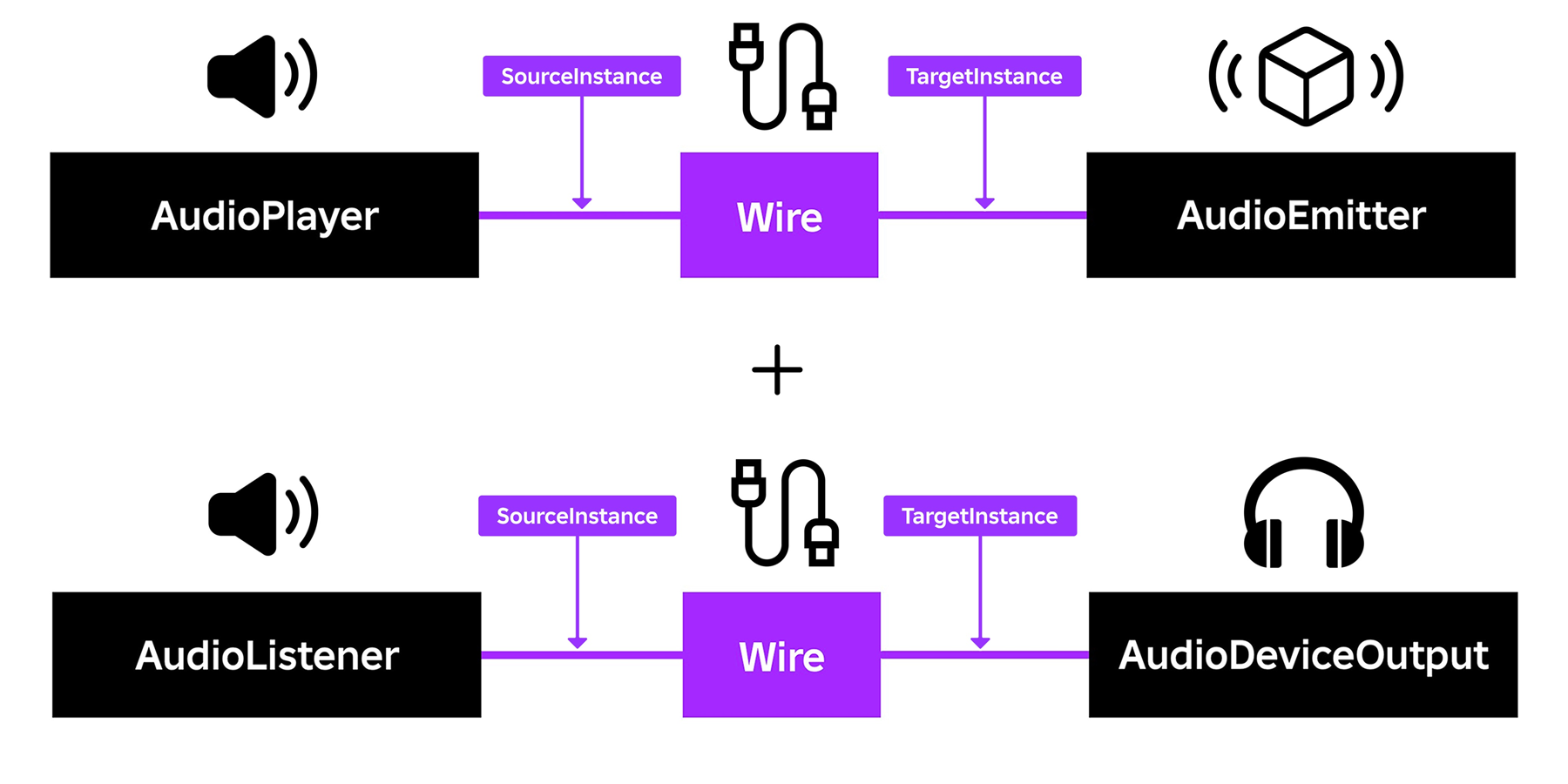
Pour jouer de l'audio positionnel :
Choisissez où vous voulez créer un écouteur audio lorsque les joueurs apparaissent dans l'expérience.
- Dans la fenêtre Explorateur , sélectionnez SoundService .
- Dans la fenêtre propriétés , définissez ListenerLocation sur l'une des suivre:
- Par défaut - Crée et parents le récepteur à Workspace.CurrentCamera dans les expériences qui activent le chat avec voix.
- Aucun - Ne crée pas d'écouteur. Cette option est utile si vous voulez créer un écouteur via un script.
- Personnage - Crée et parents un écouteur au personnage du joueur local.
- Caméra - Crée et parents le récepteur à Workspace.CurrentCamera .
Dans la fenêtre Explorateur , naviguez vers l'objet 3D auquel vous voulez émettre de l'audio, puis :
- Insérez un objet Lecteur audio pour créer une source audio.
- Insérez un objet Émetteur audio pour émettre un flux positionnel à partir de l'objet 3D.
- Insérez un objet fil pour connecter le flux du lecteur audio à l'émetteur audio.
Sélectionnez le lecteur audio , puis dans la fenêtre propriétés ,
- Définissez AssetID à une ID audio valide. Si vous n'avez pas votre propre audio personnalisé, vous pouvez trouver des ressources audio gratuites dans la boutique des créateurs.
- Activez la boucle si vous voulez que votre audio se répète en continu.
- Définissez Volume à l'unité d'amplitude que vous voulez jouer votre audio.
Sélectionnez le émetteur audio , puis dans la fenêtre propriétés , définissez l'atténuation de distance à une courbe de volume à distance qui détermine à quel point l'écouteur entend l'émetteur selon la distance entre eux.
Par exemple, la courbe suivante réduit le volume de l'audio de moitié lorsque l'écouteur est à 50 mètres de l'émetteur, puis il réduit fortement le volume à zéro lorsque l'écouteur est à 70 mètres.

Sélectionnez le fil , puis dans la fenêtre propriétés ,
- Définissez SourceInstance sur le lecteur audio pour spécifier que vous voulez jouer l'audio dans ce joueuraudio spécifique.
- Définissez TargetInstance sur AudioEmitter pour spécifier que vous voulez jouer l'audio à partir de cet émetteur audio spécifique.
À partir de là, vous pouvez déclencher votre audio directionnel avec des scripts pour jouer lorsque les joueurs rejoignent l'expérience ou en raison d'un événement de jeu ou d'une interaction de l'interface utilisateur.Pour des références de code d'échantillon pour ces cas d'utilisation, voir le tutoriel Ajouter un audio 3D.
Personnaliser l'audio
Les effets audio vous permettent de modifier ou d'améliorer non destructivement les flux audio avant qu'ils n'atteignent les oreilles d'un joueur.Vous pouvez appliquer ces effets pour rendre votre audio plus immersif dans les expériences, tels que l'utilisation d'un objet AudioEqualizer pour rendre le son de la pluie diffusé, d'un objet AudioCompressor pour contrôler le volume maximum du son, ou AudioReverb pour ajouter des réflexions plus réalistes du son dans des espaces intérieurs.
Pour des instructions sur la façon de configurer les effets audio, ainsi que des comparaisons côte à côte avant et après avoir personnalisé votre audio, voir effets audio.

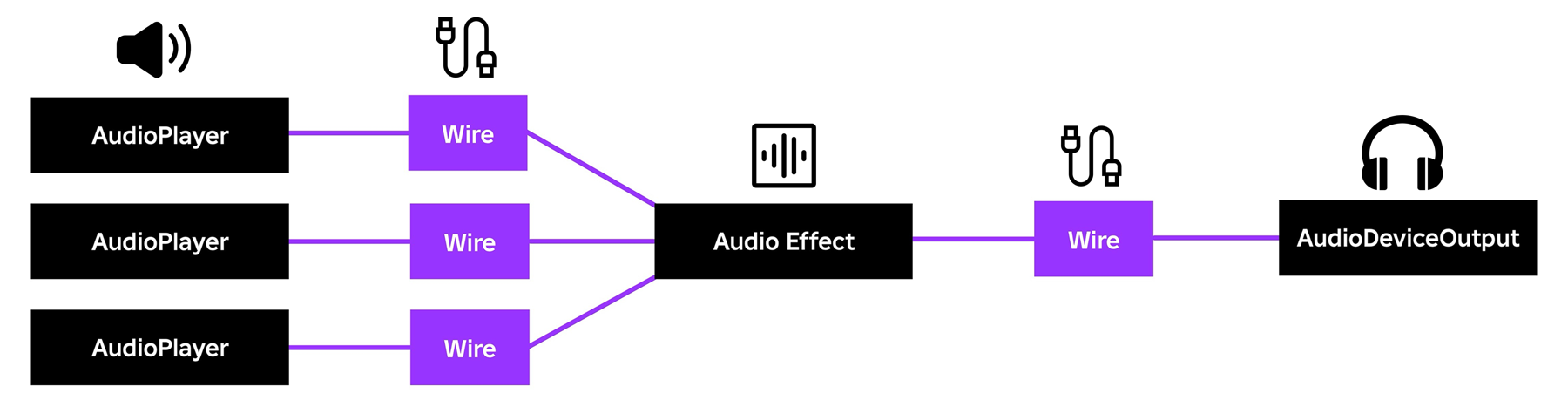
Activer l'audio
Vous pouvez déclencher le contexte audio contextuellement à partir d'un script en appelant Play() sur un objet AudioPlayer correctement câblé.Par exemple, si vous parent un script à un joueuraudio, vous pouvez déclencher la ressource audio via quelque chose comme ceci :
local audio = script.Parent
local something = ...
something.SomeEvent:Connect(function()
audio:Play()
end)
Pour des échantillons de code plus complexes pour déclencher l'audio, tels que pour les commentaires sur le gameplay, les interactions de l'interface utilisateur et le bruit de fond en boucle, voir les tutoriels Ajouter un audio 2D et Ajouter un audio 3D.